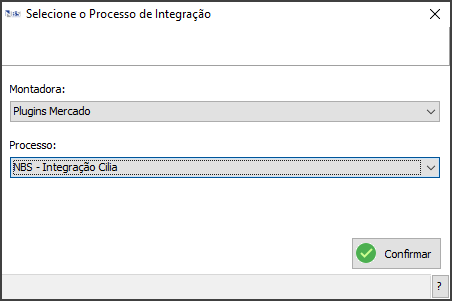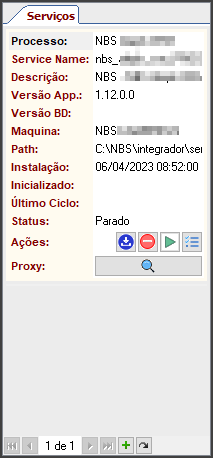Soluções NBS - Plugins Mercado - Cilia
Voltar para à Página principal > Sistema NBS - Plugins > Plugins Mercado - Cilia
Apresentação
O Plugin NBS-Cilia foi desenvolvido com objeto de integrar as plataformas NBS e CILIA.
O principal objeto dessa integração é notificação do estoque atual do cliente, em tempo real, para controle na plataforma da Cilia. Uma carga inicial com todos os itens disponíveis em estoque é realizada no momento da implantação e, a partir disso, os itens são enviados em tempo real conforme demanda.
Sua instalação pode ser realizada tanto em ambiente Windows quanto Linux.
Obtendo os arquivos necessários
Para implantação é necessária atualização de scripts referente à versão disponibilizada do plugin nbs cilia. (Consulte NBS para confirmar a versão).
Além da atualização dos scripts, é necessário obter o executável do serviço para instalação, seja ele Linux ou Windows.
Ambos podem ser obtidos diretamente pelo FTP NBS (ftp.nbsi.com.br) pelos caminhos:
Linux: ftp://ftp.nbsi.com.br/sistemadelphi/modulos/interfaces/Servicos/NBS/Linux/plugin-nbs-cilia
Windows: ftp://ftp.nbsi.com.br/sistemadelphi/modulos/interfaces/Servicos/NBS/plugin-nbs-cilia.exe
Por último, deve-se obter a ultima versão do executável do NBS Integrações, que se encontra disponível também no FTP, no caminho:
ftp://ftp.nbsi.com.br/sistemadelphi/modulos/interfaces/especificas/NBSIntegracoes.exe
Processo de Instalação
A primeira parte do processo de instalação do plugin nbs cilia, consiste em fazer login no módulo NBS Integrações, o executável do mesmo, que pode ser obtido no FTP NBS (em [./Ftp://ftp.nbsi.com.br/sistemadelphi/modulos/interfaces/especificas/ ftp://ftp.nbsi.com.br/sistemadelphi/modulos/interfaces/especificas/]).
NBSIntegrações - Login
Utilize as credenciais de banco (usuário, senha e schema). É importante que o usuário mantenha sempre o módulo NBS Integrações sempre atualizado na última versão.
Mantenha o módulo NBS Integrações sempre atualizado na última versão.
É obrigatório que a execução do módulo seja feita como administrador.
Instalação de Serviço
Para instalação de um serviço via NBS Integrações, é necessário a garantia de estar utilizando a versão mais recente da ferramenta, e que a mesma foi executada como administrador.
Acesse a aba Serviços, que será uma das utilizadas para este processo de instalação.

|
Na aba serviços, clique no botão |

|
O serviço só poderá ser instalado com o privilégio de Administrador. |
Instalação do Serviço Windows
Ao ter acesso a tela principal do NBS Integrações, na aba de serviços, identifique o botão e clique para iniciar o processo de instalação de um serviço.
Desinstalação de um Serviço Windows
Assim como para instalação, ao executar um processo de desinstalação, é necessário garantir o que a ferramenta foi executada como administrador.
Com acesso à tela principal, identifique a aba de serviços e o botão de desinstalação.
| Para desinstalar o serviço, clique no botão e confirme, para concluir o processo de desinstalação do serviço referente.
Importante: Caso ocorra alguma dificuldade, ou algum cenário de erro, entre em contato com a NBS para que seu caso possa ser analisado. |
Instalando um Serviço Linux
| Clique no botão para iniciar o processo de instalação de um serviço. | |
Confirme os dados da máquina em que o serviço está sendo instalado, o sistema operacional (Linux) e o tipo de instalação.
Após isso será necessário testar a conexão pressionando o botão “Testar Conexão”, sinalizando sucesso pode passar para o próximo passo. | |
| Na tela seguinte, defina a fonte de Instalação para EXECUTÁVEL LOCAL e informe o diretório em que se encontra o serviço. | |
| Confirme as credenciais de banco de dados.
Na aba API coloque o IP referente ao servidor onde o serviço está sendo instalado. Importante: Selecione uma porta não utilizada para a utilização do serviço. Em relação ao checkbox Protocolo Seguro HTTPS, somente selecionar se houver um certificado SSL válido para a utilização. | |
| Confirme todos os dados e clique em INSTALAR.
Com isso, conclui-se o processo de instalação de um Serviço Linux. | |
| Confirme que o serviço foi instalado e o seu status.
Na ocorrência do serviço se encontrar ‘parado’, o usuário poderá re-iniciar o serviço, ou acessar diretamente os serviços do Linux. |
Desinstalação de um Serviço Linux
Assim como para instalação, ao executar um processo de desinstalação, é necessário garantir o que a ferramenta foi executada como administrador.
Com acesso à tela principal, identifique a aba de serviços e o botão de desinstalação.
| Para desinstalar o serviço, clique no botão e confirme, para concluir o processo de desinstalação do serviço referente.
Importante: Caso ocorra alguma dificuldade, ou algum cenário de erro, entre em contato com a NBS para que seu caso possa ser analisado. |
CONFIGURAÇÃO DO INTEGRAÇÕES
CONFIGURAÇÃO DE CREDENCIAIS
| Seguindo o caminho:-> CADASTRO -> API -> CREDENCIAL -> CADASTRO
Chegará na tela onde fará o cadastro das credenciais necessárias para a segurança da API | |
| Na aba cadastro de “credenciais”, selecione o processo :“NBS – Plugin AutoAvaliar” e adicione um usuário e senha para servir como autorização para realizar a requisição de forma segura.
(Informe o usuário e senha para a AutoAvaliar). |
CONFIGURAÇÃO DE CONTATO
| Seguindo o caminho:-> ADMINISTRAÇÃO -> CONTATO -> CADASTRO
Chegará na tela onde fará o cadastro dos contatos (empresarial) responsáveis pela parte técnica da empresa que usará a API | |
| Preencha os campos:
-Tipo: qual o tipo do contato que será preenchido. -Contato: dado do contato escolhido. -Ativo: adicione a marcação de ativo ao grupo empresa que será utilizado |
CONFIGURAÇÃO DE GRUPO EMPRESA
| Seguindo o caminho:-> CADASTRO -> GRUPO DE EMPRESA -> CADASTRO
Chegará na tela onde fará o cadastro do grupo empresa (nome do grupo econômico) | |
| Na tela de cadastro do Grupo Empresa, preencha:
-Sigla: adicione uma sigla com letras maiúsculas até 5 caracteres -Descrição: a descrição é o nome do grupo econômico -Ativo: adicione a marcação de ativo ao grupo empresa que será utilizado Após este cadastro inicial, clique do botão de cadastro , para adicionar o contato responsável pela parte técnica deste grupo. | |
| Na tela de contato, cruze o responsável e adicione-o como ativo. |
CONFIGURAÇÃO DE EMPRESA
| Seguindo o caminho:
CADASTRO -> EMPRESA -> CADASTRO Chegará na tela onde fará o cadastro da empresa. | |
| Na tela “Empresa”, preencha os campos:
-Empresa: seleciona qual a empresa que está cadastrando -Grupo de empresas: Selecione o grupo empresa (nome do grupo econômico) anteriormente cadastrado -Grupo de E-mail: Selecione o grupo de E-mail para vincular a empresa |
Voltar para à Página principal > Sistema NBS - Plugins > Plugins Mercado - Cilia